| Роботландский Университет © А.А.Дуванов |
В предыдущем разделе были изложены базовые понятие языка JavaScript, а также его синтаксис.
Хотя конструкции языка и рассматривались в
контексте HTML-кода (блок
Но эти функции ничего не меняют на страничке, они работают в собственном окошке. А ведь было сказано, что используя JavaScript, можно перейти к технологиям динамического HTML с его возможностями перерисовывать заново отдельные элементы до кумента, реагировать на действия пользователя.
Чтобы изменять уже нарисованный браузером экран или создавать новые окна, нужно проникнуть в программистскую “кухню” браузера, получить доступ к его объектам.
Ведь браузер не только отображает теги на экране, он строит для них объекты, помещая их в иерархическую модель документа. Во время работы браузер постоянно “следит” за моделью. Если свойство объекта изменилось, меняется экранный образ. Менять свойства объектов можно при помощи JavaScript. Вот и динамика на экране!
Объектная модель любого документа имеет всегда одну и ту же структуру, независимо от вида конкретной страницы:
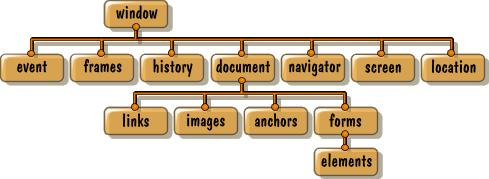
Строго говоря, все представленные на схеме “объекты” на самом деле являются экземплярами одноименных объектов. Эти экземпляры создаются браузером для каждого конкретного документа в индивидуальном порядке. В дальнейшем будем называть эти экземпляры просто “объекты”.
Объект window располагается в вершине иерархии. Это означает, что все остальные объекты находятся внутри него, являются его свойствами.
Объект window содержит также свойства и методы окна, в котором браузер показывает документ.
Три метода нам уже хорошо известны: alert, prompt и confirm.
Если написать:
window.alert("Функция alert -- это метод объекта window");
|
— то браузер покажет вспомогательное окно, в которое выведет заданное сообщение.
Правда, раньше мы писали более просто:
alert("Функци\я alert -- это метод объекта window");
|
Дело в том, что методы и свойства главного объекта window разрешается записывать без указания принадлежности. Следующие записи эквивалентны:
window.alert("Не все дома, но все пьют чай");
alert("Не все дома, но все пьют чай");
Часто бывает удобно показать что-то пользователю в новом окне, оставляя открытым текущее. Открыть новое окно можно при помощи метода open объекта window. Вызвать метод можно одним из следующих способов:
var переменная = open(); var переменная = open(файл); var переменная = open(файл, имя_окна); var переменная = open(файл, имя_окна, параметры_окна); |
Здесь:
| переменная | — | Переменная. Указатель на экземпляр создаваемого окна. |
| файл | — | Строка. Имя файла, который нужно отобразить в открытом окне. Если параметр не задан, создается пустое окно. |
| имя_окна | — | Строка. Имя окна может использоваться для обращения к созданному окну (значение свойства name объекта window). |
| параметры_окна | — | Строка. Описание свойств окна. Когда параметр не задан, используются свойства окна по умолчанию. |
Описание объекта window, его свойств и методов содержится в справочнике в конце книги. Рассмотрим здесь некоторые параметры окна. Они задаются в строке параметры_окна в виде:
"параметр1=значение1,параметр2=значение2,...,параметрN=значениеN"
Замечание. Не рекомендуется оставлять пробел после разделительной запятой, так как браузеру Netscape это почему-то не нравится.
Описание параметров:
| параметр | значение | описание |
|---|---|---|
| width | число | Ширина окна в пикселах. Минимальное значение — 100. |
| height | число | Высота окна в пикселах. Минимальное значение — 100. |
| scrollbars | Задает отображение линеек протяжки. | |
| resizable | yes, no, 1, 0 | Позволяет указать, может ли окно менять свой размер. |
| menubar | yes, no, 1, 0 | Позволяет указать, отображается ли полоса меню. |
| location | yes, no, 1, 0 | Позволяет указать, отображается ли полоса для ввода адреса. |
| status | yes, no, 1, 0 | Позволяет указать, отображается ли полоса статуса. |
| toolbar | yes, no, 1, 0 | Позволяет указать, отображается ли полоса кнопок (панель инструментов). |
Поработайте на приведенном ниже испытателе, чтобы лучше понять смысл этих параметров. В качестве файла, задающего содержимого окна, можно указывать:
Замечание. В испытателе строка параметры_окна представлена в виде “суммы” (конкатенации) строк для удобства размещения испытателя на экране. Так можно делать и в своих программах, чтобы в HTML-файле не было слишком длинных строчек. Там, где требуется разместить строку, всегда можно написать несколько строчек, соединяя их знаком “+”.
Метод close закрывает открытое окно. При этом обращение close() или window.close() закрывает текущее окно. Обращение win.close() или window.win.close() — закрывает окно win, которое было создано из текущего окна при помощи метода open.
Объект document содержит объекты (они являются свойствами
объекта document), моделирующие теги, расположенные в блоке
Один из самых употребительных методов объекта document — метод write. Этот метод позволяет осуществить запись в окно документа. Перед использованием метода write, нужно открыть запись (метод open), а по окончании вывода — закрыть ее (метод close).
Формат метода open:
переменная.document.open();
Здесь переменная — это указатель окна, которое открывается на запись.
Формат метода write:
document.write(строка);
или
переменная.document.write(строка);
Здесь:
| переменная | — | Указатель окна, в которое будет направлен вывод. Если переменная не задана, вывод направляется в текущее окно браузера. |
| строка | — | Строка, в которой задается содержание вывода. |
Формат метода close:
document.close();
или
переменная.document.close();
Здесь переменная — это указатель окна, которое закрывается для записи.
Замечание. Метод document.open использовать необязательно, так как метод document.write при записи данных в закрытый документ автоматически очищает старый документ и открывает его для новой записи.
При выводе текста в окно он размещается браузером как единый абзац независимо от того, сколько раз была использована функция write.
При помощи метода write в окно можно выводить не только обычный текст, но и текст, размеченный тегами.
Браузер умеет отслеживать действия пользователя и реагировать на них. Это хорошо известно. Если щелчок мыши в окне приходится по ссылке, браузер загружает новый документ. Клавиатурный аккорд Alt+ВЛЕВО возвращает прежнее содержимое окна.
Еще примеры. Пользователь подвел мышиный курсор к картинке. Браузер тут же отображает в небольшом окошке alt-текст из соответствующего тега IMG. Пользователь давит на стрелки клавиатуры, и браузер послушно прокручивает окно.
Эти простые наблюдения показывают: мышь и клавиатура “информируют” браузер о том, что с ними делает пользователь. Кроме того, браузер “в курсе” хода загрузки документа. Если не загрузилась картинка (нет на диске, оборвалась связь с сервером), браузер замещает ее прямоугольником.
Все эти информационные сообщения называются событиями. На некоторые события браузер активно отвечает (открывает и закрывает окна, прокручивает экран, загружает документы, выводит информационные сообщения), на другие спокойно взирает, “сложа руки”. Мы щелкаем мышью по обычному тексту, и ничего не происходит. Браузер не заметил щелчка? Нет, заметил, но у него нет предписаний на этот случай.
Вот обычная кнопка, которую браузер рисует при помощи HTML-кода:
Кнопка задана тегом <INPUT> внутри тега-формы
Реагирует ли браузер на нажатие этой кнопки? Да, конечно, он ее перерисовывает, создавая впечатление, что кнопка вдавливается мышью в экран. Но больше ничего не происходит.
А теперь попробуйте нажать на эту кнопку:
Что изменилось в HTML-коде? В теге <INPUT>
появился новый атрибут onclick. В качестве значения атрибута в
кавычках записана небольшая программа на JavaScript:
Атрибут onclick сообщает браузеру, что надо делать, когда кнопка нажата! Длинную программу записывать как значение атрибута не очень удобно, поэтому часто программируют так:
В этом примере в атрибуте onclick задано короткое обращение
к функции
Функция
Проделайте несколько опытов.
var sum = 0;
for (var i = 100; i; i--) sum += i;
alert("Сумма 1+2+...+100 = " + sum);
|
Итак, JavaScript позволяет записывать в HTML-кодах свои собственные обработчики событий, и, следовательно, делать страничку интерактивной, реагирующей на действия пользователя и другие “происшествия” (например, окончание загрузки документа).
Ключевое слово onclick в теге — это имя атрибута из серии других “событийных” атрибутов с приставкой “on” (смотрите справочник в конце книги). Значением таких атрибутов является скриптовый код. Скрипт запускается, если происходит событие, кодируемое самим именем атрибута.
На странице расположены одно поле ввода и четыре кнопки:

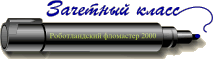
Ответьте на следующие вопросы.
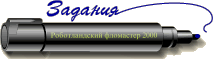
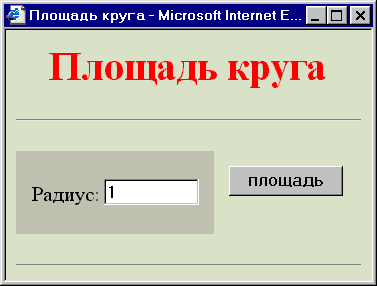
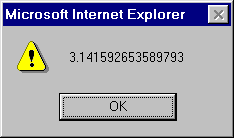
Список задач:
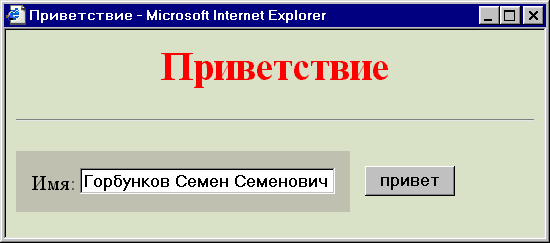

Корзинка с цветами находится по адресу:
./pic/flower.jpg.
|
|




